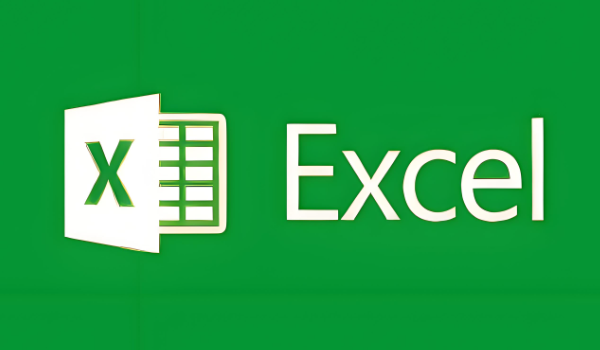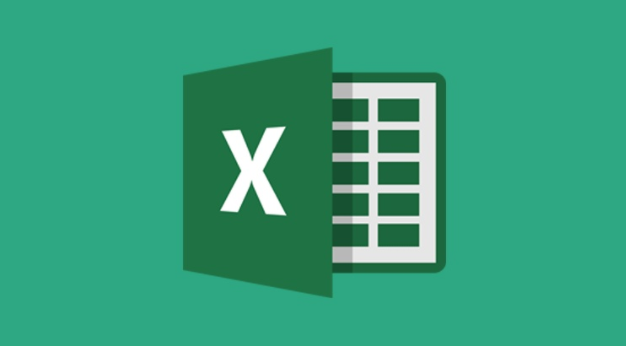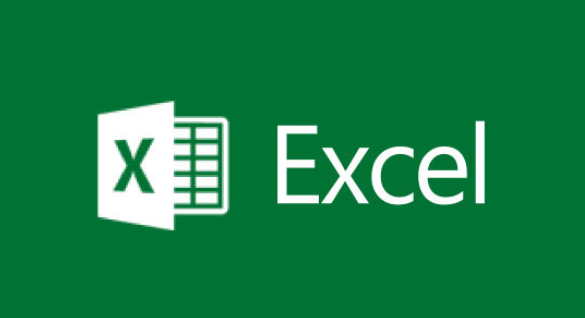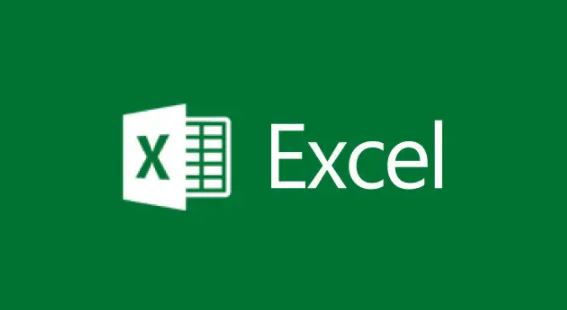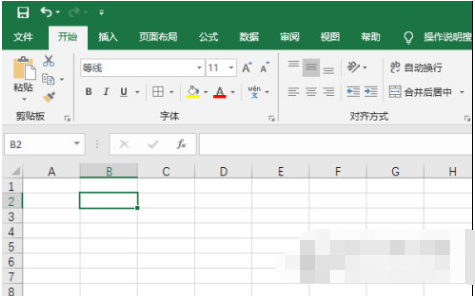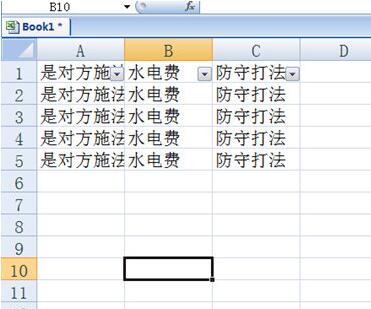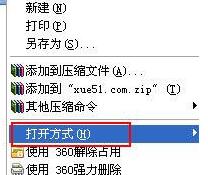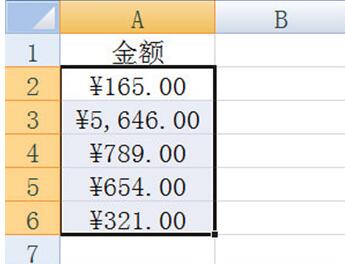excel混合文本怎么提取数字
发布时间:2023-10-20 10:47:53来源:pi7手游网作者:匿名
excel文本数字混合数字提取出来怎么弄?表格里文本数字混合怎么提取文本中的内容,许多小伙伴们不清楚如何使用,下边小编把详尽的操作方法分享给你,让你能够在适宜的情况下完成具体的操作哦。
Excel相关推荐:

excel混合文本怎么提取数字

一、数字长度一致、位置都在右边的情况
1、表格中的数字都是11位,位置在右边,可以用RIGHT函数来提取数字。
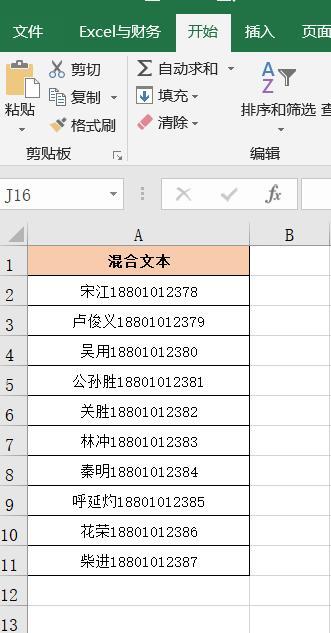
2、在B2单元格输入公式:=RIGHT(A2,11),回车键确认公式后再下拉填充即可完成全部数字提取。
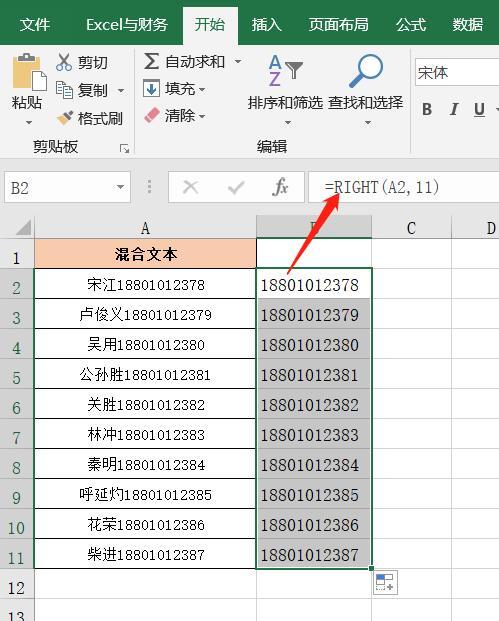
二、混合文本长度一致、位置相同的情况
1、遇到这种情况,我们可以用分列功能来解决。
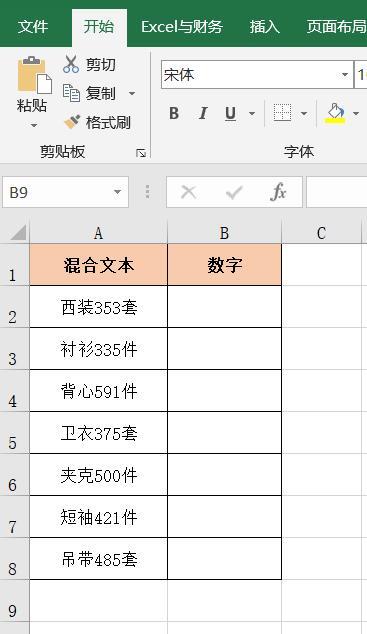
2、选中A列,点击【数据】-【分列】找开文本分列向导。分列向导窗口中第1步,选择【固定宽度】,第2 步,点击设置分隔线,第3 步点击【完成】,数字就提取出来了。
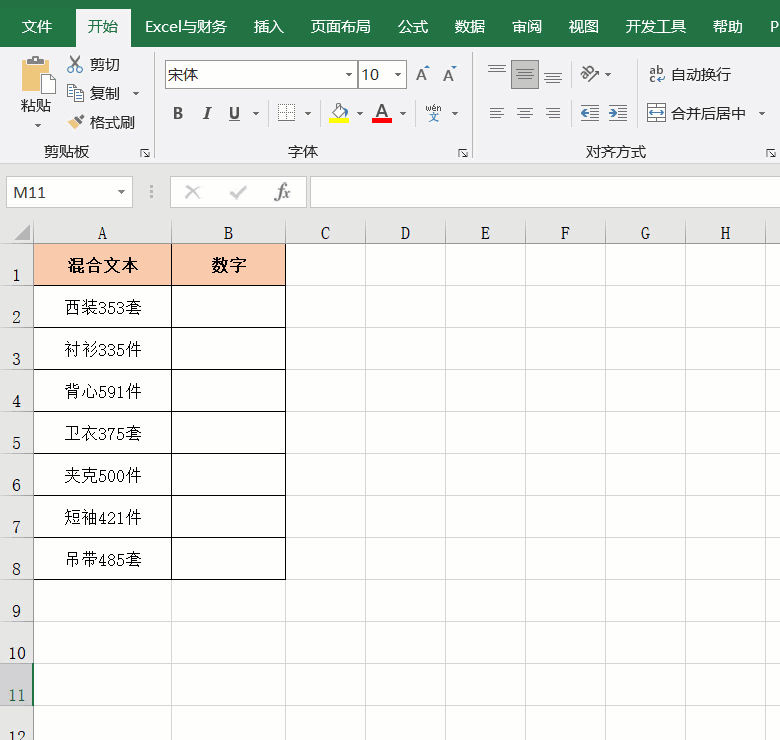
三、数字位置在左边、长度不同的情况
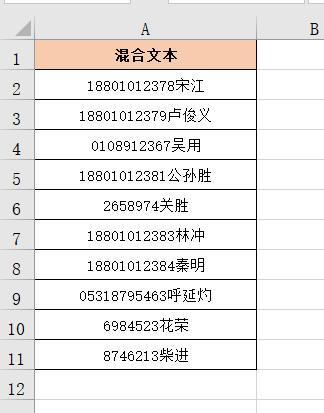
用到的公式:=LEFT(A2,2*LEN(A2)-LENB(A2))
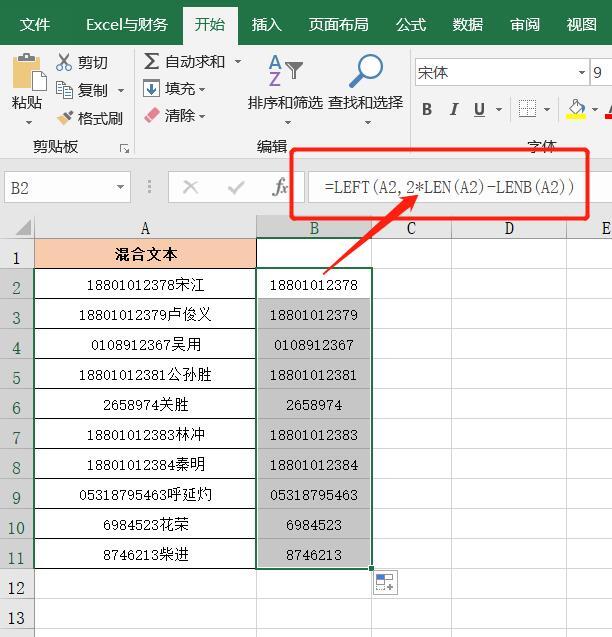
四、数字在中间、位置相同、长度不同的情况
用到的公式:=MID(A2,3,2*LEN(A2)-LENB(A2))
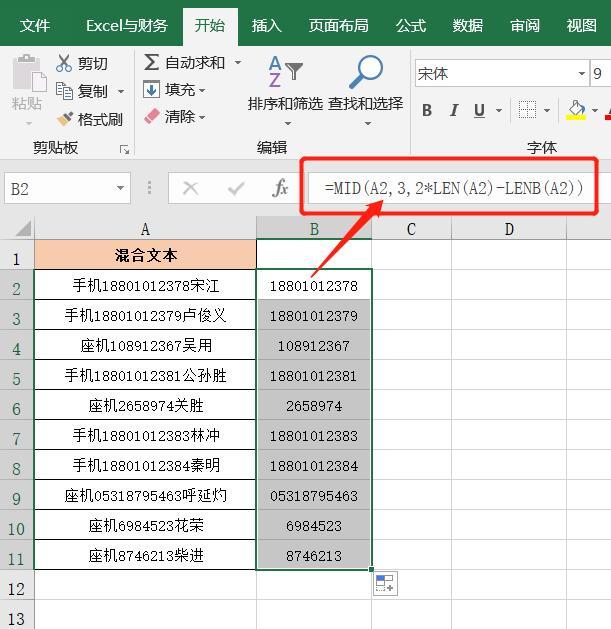
说明:02-04的情况是分别利用三大字符串函数RIGHT、LEFT、MID来完成。
以上就是小编带来的关于excel混合文本怎么提取数字的介绍,大家快去实际操作一下吧!每日获得最新的资讯和热门教程,尽在佩琪手游网。
注:文中插图与内容无关,图片来自网络,如有侵权联系删除。
上一篇:excel所有宏禁止怎么开启
下一篇:斗鱼怎么设置免打扰等级
相关推荐
找不到合适的办公管理软件?专注于企业办公管理的软件有什么?员工与公司的关系是各个行业达成效益的很重要的因素,怎么及时的处理员工对公司的反馈呢?pi7小编来为大家推荐一些非常简便易用的办公管理软件app,这些软件的办公功能都十分齐全,能够满足大家的日常办公需求哟,需要的朋友可以来下载体验一下。
- 热门教程
- 最新教程
-
01

免费b站在线观看人数在哪破解版:当然可以! 2024-10-18
-
02

华为的反向充电功能在哪里设置 2024-09-19
-
03

小红书怎么更改在线状态 2024-09-11
-
04

支小宝怎么使用 2024-09-06
-
05

抖音怎么开启密友关系 2024-09-05
-
06

微博怎么催更 2024-09-02
-
07

爱奇艺短剧授权怎么弄出来 2024-08-30
-
08

夸克怎么收藏书签 2024-08-13
-
09

起点读书怎么投月票 2024-08-09
-
010

苹果手机怎么设置失窃设备保护 2024-08-09